

Av Nathan E. Malpass, Senast uppdaterad: March 14, 2023
Du kan ha raderat dina WhatsApp-data av misstag, eller av någon anledning. Det finns många sätt du kan återställa raderade WhatsApp-konversationer på din iPhone eller återställ raderade WhatsApp-ljudmeddelanden från din iPhone utan mycket problem. Men valet av metod kommer med flera faktorer, inklusive antalet ljudmeddelanden och filformatet.
Den här artikeln beskriver några av sätten och betyder att du kan hämta WhatsApp-ljudmeddelanden utan krångel. Vi kommer att införa en digital lösning som kommer återställa raderade WhatsApp-ljudmeddelanden från iPhone utan backup. Applikationen är en heltäckande applikation med flera fördelar och unika funktioner som stödjer sätten och sätten att återställa raderad data från iPhone. Läs vidare och lär dig hur du hanterar detta med minimal ansträngning.
Del #1: Hur man återställer raderade WhatsApp-ljudmeddelanden från iPhone med iTunesDel #2: Hur man återställer raderade WhatsApp-ljudmeddelanden från iPhone från iCloudDel #3: Hur man återställer raderade WhatsApp-ljudmeddelanden från iPhone med FoneDog iOS Data RecoverySlutsats
iTunes är också en verktygslåda som kommer väl till pass för att hantera alla säkerhetskopieringsfunktioner. Du måste ha den som din primära säkerhetskopia innan du använder den för att återställa raderade WhatsApp-ljudmeddelanden från iPhone. Om så är fallet, så här är proceduren:
Ladda ner, installera och kör iTunes på datorn.
Anslut iPhone till datorn med USB-datakabeln.
På iPhone, klicka på iTunes-ikonen på skärmen och klicka på "Återställa Backup," välj säkerhetskopian och klicka slutligen på "återställa."

Is icloud bland de primära säkerhetskopieringsfunktionerna innan du förlorar data? Om ja, detta är ett alternativ du kan utforska för att återställa raderade WhatsApp-ljudmeddelanden från iPhone. Den digitala lösningen är en Apple-verktygslåda som stöder alla säkerhetskopieringsfunktioner med minimal ansträngning. Så länge du har tillräckligt med lagringsutrymme är det en verktygslåda som du kan utforska med minimal ansträngning så länge du har Apple-ID och lösenordsinformation. Hur fungerar det?
Öppna WhatsApp-inställningar och klicka Chattar och chattbackup för att bekräfta om det finns på iCloud.
Om ja, ta bort WhatsApp appen och installera om den från Apps Store
Kör verifieringsfunktionerna och klicka på "Återställ chatthistorik."
Alla raderade filer återställs, inklusive WhatsApp-ljudmeddelanden.
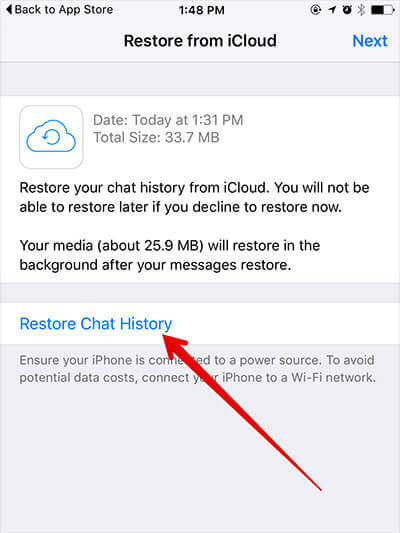
Denna allt-i-ett-applikation, FoneDog iOS Data Recovery, stöder alla dataåterställningsfunktioner med minimal ansträngning. Applikationen körs på ett enkelt gränssnitt och har ingen begränsning på iOS-versionerna och även iOS-enheter. Några av de iDevices som stöds inkluderar iPod, iPad och iPhone. De datatyper du kan återställa inkluderar ljudfiler, videor, foton, meddelanden, kontakter och applikationer.
IOS dataåterställning
Återställ foton, videor, kontakter, meddelanden, samtalsloggar, WhatsApp-data och mer.
Återställ data från iPhone, iTunes och iCloud.
Kompatibel med senaste iPhone och iOS.
Gratis nedladdning
Gratis nedladdning

Den unika fördelen med applikationen är att den integrerar sociala mediekanaler så att du kan återställa data från nämnda sociala plattformar. Vissa plattformar inkluderar bland annat WeChat, WhatsApp, Facebook Messenger, Kik och line. Några av de avancerade funktionerna i verktygslådan inkluderar:

Hur fungerar det att återställa raderade WhatsApp-ljudmeddelanden från iPhone?

Folk läser ocksåFullständig guide: Återställ raderade WhatsApp-videor från iPhone 20242024 GUIDE: Hur återställer man raderade WhatsApp-gruppmeddelanden?
Du kan välja en verktygslåda från tredje part utan villkor och använda den för att hantera återställningsfunktionerna med minimal ansträngning. Här rekommenderade vi dig FoneDog iOS Data Recovery. Den erbjuder tre olika alternativ återställa raderade WhatsApp-ljudmeddelanden från iPhone, även om du inte har det primära säkerhetskopieringsalternativet före dataförlusten. Om du har säkerhetskopior på iCloud eller iTunes kan det också hjälpa dig att extrahera dem utan att återställa telefonen.
Lämna en kommentar
Kommentar
IOS dataåterställning
3 metoder för att återställa raderade data från iPhone eller iPad.
Gratis nedladdning Gratis nedladdningHeta artiklar
/
INTRESSANTTRÅKIG
/
ENKELSVÅR
Tack! Här är dina val:
Utmärkt
Betyg: 4.5 / 5 (baserat på 95 betyg)